-
|
| .
|

Member
- Group
- Member
- Posts
- 461
- Reputation
- +30
- Status
- Anonymous
|
| |
Omega stavo seguendo la tua guida ma mi sono perso XD...dopo aver fatto il punto 4 (eliminato la versione Home Premium) devo fare qualcosa (tipo salvare) o posso chiudere tranquillamente il programma?! Inoltre nel punto 6 non riesco a farlo..ho aperto la cartella dism, aperto il CMD e cliccato nella cartella dism (shift e tasto destro) poi ho eseguito il comando ma mi esce scritto "imagex non è riconosciuto come comando interno o esterno, un programma eseguibile o un file batch"..cosa sbaglio?!
|
|
|
| .
|
-
|
| .
|

The Master
- Group
- Moderatore
- Posts
- 4,046
- Reputation
- +559
- Location
- Da una galassia lontana lontana...
- Status
- Offline
|
|
|
| .
|
-
|
| .
|

Member
- Group
- Member
- Posts
- 461
- Reputation
- +30
- Status
- Anonymous
|
| |
OK..ho scaricato il file..adesso??
|
|
|
| .
|
-
|
| .
|

The Master
- Group
- Moderatore
- Posts
- 4,046
- Reputation
- +559
- Location
- Da una galassia lontana lontana...
- Status
- Offline
|
|
bene, ora monta l'immagine ed avvia StartCD.exe
Ti si aprirà questa schermata:
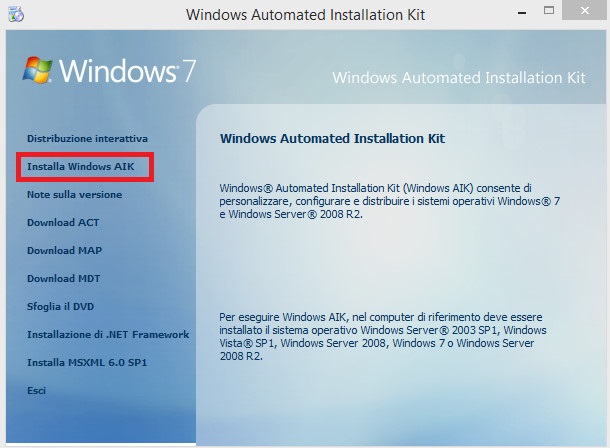
Oradevi installare solo "Installa Windows AIK".
Una volta finita l'installazione avvia da start-->Programmi-->Microsoft Windows AIK-->Prompt dei comandi strumenti di distribuzione
Ti si aprirà la seguente schermata:
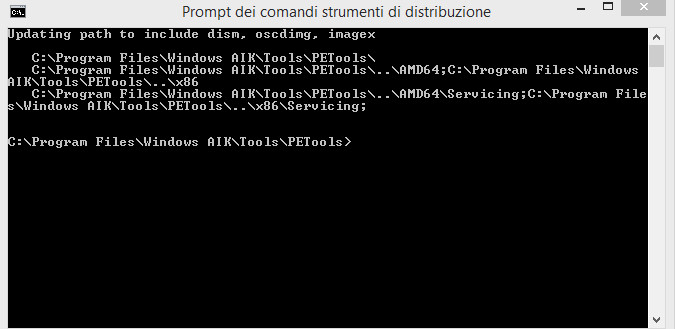
ora continua dal punto 7. Ovviamente i percorsi dei file saranno diversi rispetto ai miei.
Fammi sapere se va tutto bene 
|
|
|
| .
|
-
|
| .
|

Member
- Group
- Member
- Posts
- 461
- Reputation
- +30
- Status
- Anonymous
|
|
Ok ho eseguito la guida...e tutto sembra essere andato bene...adesso posso usare l'iso che avevo creato precedentemente?! o devo per forza ricrearne un'altra? E in caso come faccio ad integrarlo a questo nuovo install.wim? (E' normale che se vado a vedere le info con gimagex dell'install.wim mi esce solo la versione Home Premium??)
Edited by lebron23 - 8/4/2015, 16:32
|
|
|
| .
|
-
|
| .
|

The Master
- Group
- Moderatore
- Posts
- 4,046
- Reputation
- +559
- Location
- Da una galassia lontana lontana...
- Status
- Offline
|
|
Bene, ora devi ricreare una nuova ISO con il file Install.wim che hai appena modificato contenuto nalla cartella msdn\sources (come nel mio esempio). L'ISO creata precedentemente non c'entra più nulla. Tu hai implementato in una ISO multiversione tutti gli aggiornamenti della versione Home Premium. Per ricreare la nuova ISO multiversione aggiornata con Windows 7 Home Premium devi seguire questi passaggi:
FACOLTATIVO:
Se vogliamo scarichiamo questo RAR
https://mega.co.nz/#!tVMHDCbB!s3VU...KmpgHOD1gP_Z4-E
Ed andiamo ad estrarre il contenuto in Win7 sostituendo tutto. Questo serve per avere la schermata iniziale in italiano e non vedere più l’odiosa barra verde di VISTA quando installiamo il sistema operativo. (Io l’ho fatto)
C- Ora aprite il “Prompt dei comandi” o CMD con privilegi da amministratore ed eseguite il comando “cd C:\1\Oscdimg”
D- Ora scrivete
oscdimg.exe -lWin7 -t02/18/2015 -m -u2 -bF:\Win7\Boot\etfsboot.com F:\Win7 F:\Windows7.iso
dove F:\Win7 è la cartella del nuovo Windows aggiornato creato da noi
dove F:\Windows7.iso è la posizione ed il nome del nuovo file ISO avviabile aggiornato.
-l è utilizzato per definire l'etichetta della ISO. Nel mio caso Win7
-t utilizzato per settare la data del volume e dei suoi contenuti (opzionale). Nel mio caso 02/18/2015
-b utilizzato per individuare il percorso del file immagine avviabile del DVD. Nel mio caso F:\Win7\Boot\etfsboot.com
-m e -u2 non vi serve sapere a cosa servono.
Se hai difficoltà posso collegarmi al tuo PC tramite Teamviewer e ricreartela io
CITAZIONE (lebron23 @ 8/4/2015, 16:16) Ok ho eseguito la guida...e tutto sembra essere andato bene...adesso posso usare l'iso che avevo creato precedentemente?! o devo per forza ricrearne un'altra? E in caso come faccio ad integrarlo a questo nuovo install.wim? (E' normale che se vado a vedere le info con gimagex dell'install.wim mi esce solo la versione Home Premium??)
E' normale se apri il file install.wim che hai creato prima con la lunga guida in prima pagina.
Il nuovo file install.wim che nel mio caso era nella cartella msdn contirnr tutte e 4 le versioni a 64 bit del sistema con in particolare la versione Professional aggiornata
Ti rielenco i passi che avresti dovuto effettuare:
1-hai creato una versione "Home Premium 1" aggiornata con la guida generale
2-Hai copiato il file install.wim della versione "home premium 1" in una cartella rinominata "a"
3- Hai copiato tutto il contenuto dell'ISO originale non aggiornata in una cartella rinominata "msdn"
4- Hai modificato il file install.wim dell'iso originale "msdn" integrando gli aggiornamenti dell'iso "home premium 1"
5- Devi ricreare l'iso dalla cartella "msdn" che sarà il risultato finale di quello che volevi
|
|
|
| .
|
-
|
| .
|

Member
- Group
- Member
- Posts
- 461
- Reputation
- +30
- Status
- Anonymous
|
|
Scusa ma sono molto confuso adesso..allora ho seguito la tua guida in prima pagina partendo da una iso multiversione e ho aggiornato la versione Home Premium..e alla fine della guida mi ritrovo l'iso di Windows 7 Home Premium aggiornato ma senza darmi la possibilità di scegliere di installare le altre versioni..
Poi ho seguito la tua seconda guida, partendo sempre dall'iso originale ho eliminato solo la versione Home Premium..e poi ho continuato con la guida..ed adesso mi ritrovo con un install.wim nella cartella msdn con solo la versione Home premium..
Adesso cosa devo fare precisamente? Ho fatto tutto giusto?
|
|
|
| .
|
-
|
| .
|

The Master
- Group
- Moderatore
- Posts
- 4,046
- Reputation
- +559
- Location
- Da una galassia lontana lontana...
- Status
- Offline
|
| |
Ti sto facendo un video, tra qualche minuto lo pubblico
|
|
|
| .
|
-
|
| .
|

The Master
- Group
- Moderatore
- Posts
- 4,046
- Reputation
- +559
- Location
- Da una galassia lontana lontana...
- Status
- Offline
|
|
Ci capisci? se si vede male te lo rifaccio con una risoluzione migliore
No te lo rifaccio non si vede una minchia
|
|
|
| .
|
-
|
| .
|

Member
- Group
- Member
- Posts
- 461
- Reputation
- +30
- Status
- Anonymous
|
|
Ho risolto..ho capito dove sbagliavo, nel punto 5 "inserisci il file install.wim aggiornato" pensavo che intendevi il file install.wim che avevo modificato con GImageX...invece dovevo inserire quello che avevo creato dalla prima guida con Windows 7 Home Premium aggiornato XD
adesso mi trovo la iso multiversione con solo Home Premium aggiornato 
Un ultima cosa da chiederti...se in caso volessi aggiornare anche le altre versioni..devo sempre fare questo procedimento..ovvero seguire la prima guida per ogni versione che voglio aggiornare e poi integrarla all'iso che ho creato adesso?? Giusto?
ps: il video comunque non sarei riuscito a leggere bene..ma per fortuna non serve più! 
|
|
|
| .
|
-
|
| .
|

The Master
- Group
- Moderatore
- Posts
- 4,046
- Reputation
- +559
- Location
- Da una galassia lontana lontana...
- Status
- Offline
|
|
Mo te l'ho fatto e te lo becchi lo stesso in full HD da youtube 
Ma che cazzo me lo riporta a 360p va beh, se vuoi vederlo in Full HD scaricalo da questo link
https://mega.co.nz/#!NFkT3TCA!7eIl...K7LIKFy5f2ZXw7U
Video
Si, devi farlo per tutte le versioni.
Bene sono contento che sei riuscito 
|
|
|
| .
|
-
|
| .
|

Member
- Group
- Member
- Posts
- 461
- Reputation
- +30
- Status
- Anonymous
|
|
Bene..adesso mi sento un genio XD. Comunque grazie mille per l'aiuto e per la pazienza, tanta pazienza =D e complimenti per la guida! =D
Ps: il video adesso si vede in full HD..ma peccato che non c'è il 3D ahahaha 
|
|
|
| .
|
-
|
| .
|

The Master
- Group
- Moderatore
- Posts
- 4,046
- Reputation
- +559
- Location
- Da una galassia lontana lontana...
- Status
- Offline
|
|
|
| .
|
-
|
| .
|

Member
- Group
- Member
- Posts
- 461
- Reputation
- +30
- Status
- Anonymous
|
|
Omega sono tornato con un altro problema XD
Volevo provare l'installazione di Windows 7 Home Premium appena creato nel disco fisso virtuale..per vedere se funzionava tutto correttamente..ma quando lo avvio con virtual box mi esce questa schermata..
Mentre se monto l'immagine e faccio partite il setup mi si avvia normalmente
Quale può essere il problema?! Inoltre è normale che quando avvio il setup mi esce anche questa schermata?
|
|
|
| .
|
-
|
| .
|

The Master
- Group
- Moderatore
- Posts
- 4,046
- Reputation
- +559
- Location
- Da una galassia lontana lontana...
- Status
- Offline
|
|
Per provare la nuova iso che hai creato con virtual Box hai due alternative. La prima che monti l'ISO sul lettore virtuale di Virtual Box. La seconda che usi un DVD reale e lo assegni a Virtual Box. Quindi fin qui è tutto ok. La terza schermata indica che stai eseguendo l'aggiornamento a Windows 7 da sistema operativo avviato.
La prima schermata che ti compare è perchè non hai montato la iso sul lettore assegnato alla macchina virtuale "Windows 7". Oppure non hai creato la ISO come ho descritto nella guida. Ma l'hai fatta con qualche altro programma automatico che non l'ha resa avviabile.
Se segui la mia guida il risultato che avrai è questo:
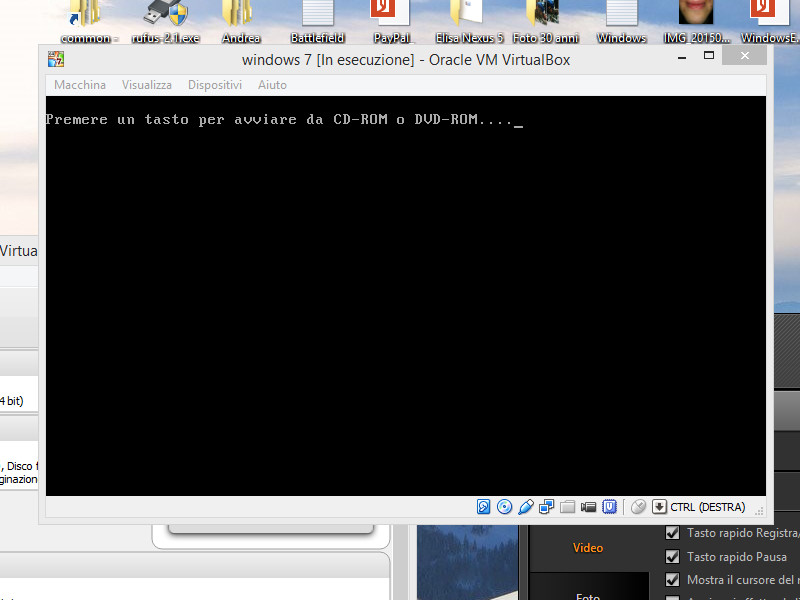
|
|
|
| .
|
111 replies since 15/2/2015, 18:14 23544 views
.
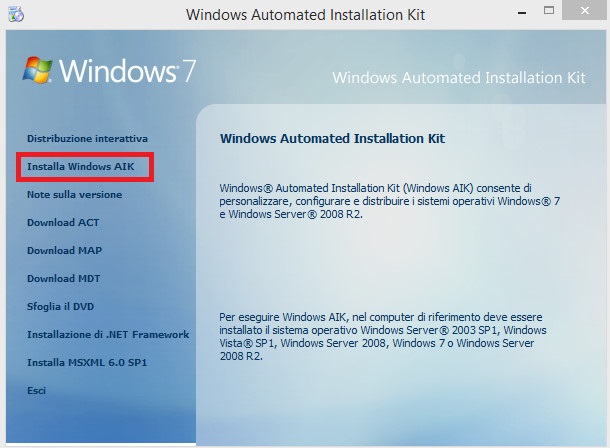
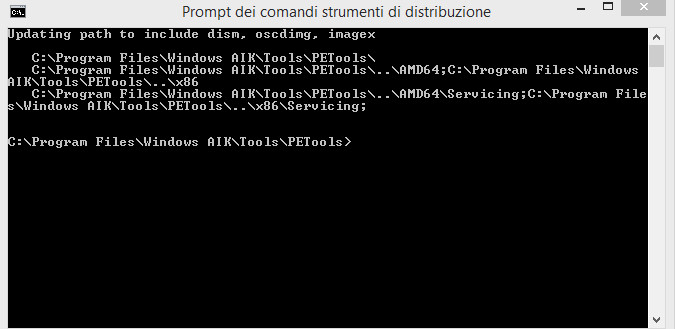
 .
.
 .
.
 .
. .
.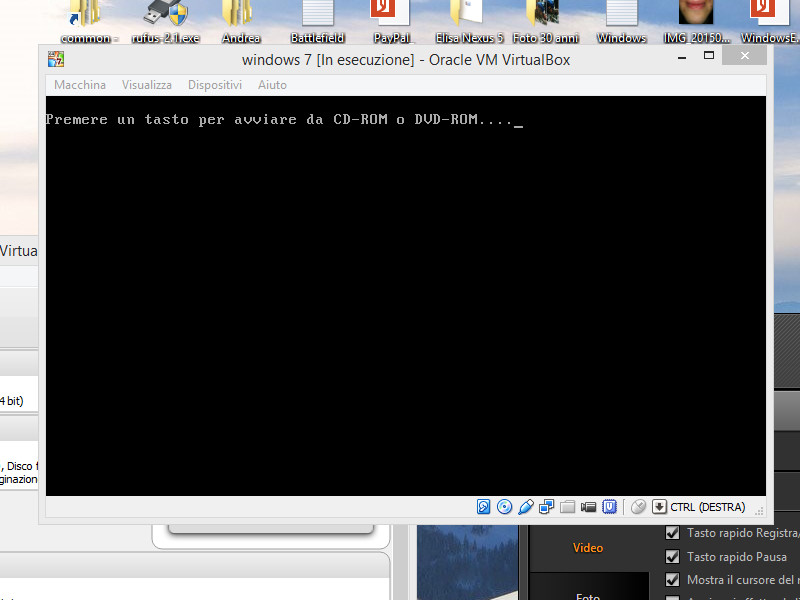 .
.
